Kada u ćeliju upišete datum ili vrijeme, on se prikazuje u zadanom obliku datuma i vremena. Taj se zadani oblik temelji na regionalnim postavkama datuma i vremena navedenima u programu Upravljačka ploča, a mijenja se prilikom prilagodbe tih postavki u Upravljačka ploča. Brojeve možete prikazati u nekoliko drugih oblika datuma i vremena, od kojih većina ne utječe na Upravljačka ploča postavke.
Sadržaj članka
Prikaz brojeva kao datuma ili vremena
Tijekom upisa možete oblikovati datume i vremena. Ako, primjerice, u ćeliju upišete 2/2 , Excel će to automatski protumačiti kao datum i u ćeliji će se prikazati 2 . veljače. Ako to nije ono što želite, primjerice, ako biste u ćeliji radije prikazali 2. veljače 2009. ili 2. 2. 2009. ili 2. 2. 2009. – u dijaloškom okviru Oblikovanje ćelija možete odabrati neki drugi oblik datuma, kao što je objašnjeno u sljedećem postupku. Slično tome, ako u ćeliju upišete 9:30 a ili 9:30 p , Excel će to protumačiti kao vrijeme i prikazati 9.30 ili 21.30. Ponovno možete prilagoditi način prikaza vremena u dijaloškom okviru Oblikovanje ćelija.
-
Na kartici Polazno u grupi Broj kliknite pokretač dijaloškog okvira uz stavku Broj.
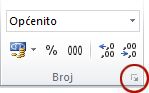
Možete i pritisnuti CTRL + 1 da biste otvorili dijaloški okvir Oblikovanje ćelija.
-
Na popisu Kategorija kliknite Datum ilivrijeme.
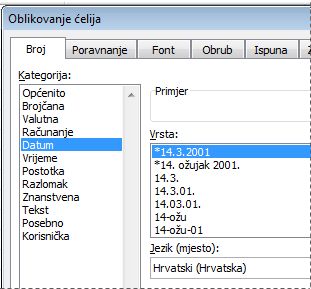
-
Na popisu Vrsta kliknite oblik datuma ili vremena koji želite koristiti.
Napomena: Oblici datuma i vremena koji počinju zvjezdicom (*) odgovaraju promjenama regionalnih postavki datuma i vremena određenih u Upravljačka ploča. Postavke upravljačke ploče ne utječu na oblike bez zvjezdice.
-
Da biste datume i vremena prikazali u obliku drugih jezika, u okviru Regionalne postavke (mjesto) kliknite željenu postavku jezika.
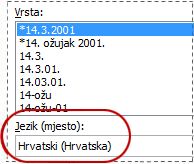
Broj u aktivnoj ćeliji označenog na radnom listu prikazuje se u okviru Uzorak da biste mogli pretpregledati odabrane mogućnosti oblikovanja brojeva.

Stvaranje prilagođenog oblika datuma ili vremena
-
Na kartici Polazno kliknite pokretač dijaloškog okvira pokraj mogućnosti Broj.
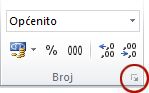
Možete i pritisnuti CTRL + 1 da biste otvorili dijaloški okvir Oblikovanje ćelija.
-
U okviru Kategorija kliknite Datum ili vrijeme, a zatim odaberite oblik broja koji je najbliže stilu onom koji želite stvoriti. (Prilikom stvaranja prilagođenih oblika brojeva lakše je početi od postojećeg oblika nego ispočetka.)
-
U okviru Kategorija kliknite Korisnička. U okviru Vrsta trebali biste vidjeti kod oblika koji odgovara obliku datuma ili vremena koji ste odabrali u 3. koraku. Ugrađeni oblik datuma ili vremena nije moguće promijeniti ni izbrisati, pa ne brinite o pisanju preko njega.
-
U okvir Vrsta unesite potrebne promjene oblika. Možete koristiti bilo koji kod u sljedećim tablicama:
Dani, mjeseci i godine
|
Kategorija za prikaz |
Potreban kod |
|---|---|
|
Mjeseci u obliku 1 – 12 |
m |
|
Mjeseci u obliku 01 – 12 |
mm |
|
Mjeseci u obliku sij – pro |
mmm |
|
Mjeseci u obliku siječanj – prosinac |
mmmm |
|
Mjeseci u obliku prvog slova mjeseca |
mmmmm |
|
Dani u obliku 1 – 31 |
d |
|
Dani u obliku 01 – 31 |
dd |
|
Dani u obliku ned – sub |
ddd |
|
Dani u obliku nedjelja – subota |
dddd |
|
Godine u obliku 00 – 99 |
yy |
|
Godine u obliku 1900 – 9999 |
yyyy |
Ako koristite "m" odmah nakon koda "h" ili "hh" ili neposredno prije koda "ss", Excel prikazuje minute umjesto mjeseca.
Sati, minute i sekunde
|
Kategorija za prikaz |
Potreban kod |
|---|---|
|
Sati u obliku od 0 do 23 |
h |
|
Sati u obliku 00 – 23 |
hh |
|
Minute od 0 do 59 |
m |
|
Minute u obliku 00 – 59 |
mm |
|
Sekunde u obliku 0 – 59 |
s |
|
Sekunde u obliku 00 – 59 |
ss |
|
Sati u obliku 4.00 |
h AM/PM |
|
Vrijeme u 16:36 |
h.mm AM/PM |
|
Vrijeme je 4:36:03 P |
h.mm:ss A/P |
|
Proteklo vrijeme u satima; na primjer, 25,02 |
[h]:mm |
|
Proteklo vrijeme u minutama; na primjer, 63:46 |
[mm]:ss |
|
Proteklo vrijeme u sekundama |
[ss] [ss] [ss] [s |
|
Razlomci sekunde |
h.mm:ss,00 |
Prijepodne i poslijepodne Ako oblik sadrži prijepodne ili poslijepodne, sat se temelji na 12-satnom obliku, pri čemu "AM" ili "A" označava vrijeme od ponoći do podneva, a "PM" ili "P" označava vrijeme od podneva do ponoći. U suprotnom se prikazuju u 24-satnom obliku. Kod "m" ili "mm" mora se pojaviti odmah nakon koda "h" ili "hh" ili neposredno prije koda "ss"; u suprotnom Excel prikazuje mjesec umjesto minuta.
Stvaranje prilagođenih oblika brojeva može biti teško ako to još niste učinili. Dodatne informacije o stvaranju prilagođenih oblika brojeva potražite u članku Stvaranje i brisanje prilagođenog oblika brojeva.
Savjeti za prikaz datuma ili vremena
-
Da biste brzo koristili zadani oblik datuma ili vremena, kliknite ćeliju koja sadrži datum ili vrijeme, a zatim pritisnite CTRL + SHIFT + # ili CTRL + SHIFT + @.
-
Ako se u ćeliji ##### nakon primjene oblikovanja datuma ili vremena, ćelija vjerojatno nije dovoljno široka da bi se prikazali podaci. Da biste proširili širinu stupca, dvokliknite desnu granicu stupca koji sadrži ćelije. Time se automatski mijenja veličina stupca da bi broj stao u ćeliju. Možete i povući desnu granicu do željene veličine stupca.
-
Kada pokušate poništiti oblik datuma ili vremena tako da na popisu Kategorija odaberete Općenito, Excel prikazuje brojčani kod. Kada ponovno unesete datum ili vrijeme, Excel prikazuje zadani oblik datuma ili vremena. Da biste unijeli određeni oblik datuma ili vremena, kao što je siječanj 2010., možete ga oblikovati kao tekst tako da na popisu Kategorija odaberete Tekst.
-
Da biste brzo unijeli trenutni datum na radni list, odaberite bilo koju praznu ćeliju, a zatim pritisnite CTRL+; (točka sa zarezom), a zatim po potrebi pritisnite ENTER. Da biste umetnuli datum koji će se ažurirati na trenutni datum svaki put kada ponovno otvorite radni list ili ponovno izračunate formulu, u praznu ćeliju upišite =TODAY(), a zatim pritisnite ENTER.
Treba li vam dodatna pomoć?
Uvijek možete postaviti pitanje stručnjaku u tehničkoj zajednici za Excel ili zatražiti podršku u zajednicama.










